Was ist Insert Tab in Microsoft Excel & Es ist Uses
_Was ist die Registerkarte Einfügen und ihre Verwendung? _ _Wir verwenden die Registerkarte Einfügen, um Bilder, Diagramme, Filter, Hyperlinks usw. einzufügen.
Wir verwenden diese Option, um die Objekte in Excel einzufügen. Drücken Sie zum Öffnen der Registerkarte Einfügen die Tastenkombinationen Alt + N._
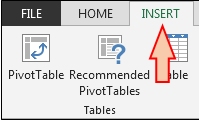
Auf der Registerkarte Einfügen haben wir 10 Gruppen: –
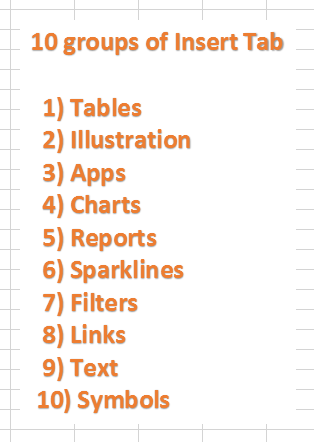
a) Tabellen: – Mit dieser Option fügen wir die dynamische Tabelle, die Pivot-Tabelle und die empfohlene Tabelle ein. Die Pivot-Tabelle wird verwendet, um die Zusammenfassung des Berichts mit der integrierten Berechnung zu erstellen, und wir haben die Möglichkeit, unsere eigene Berechnung durchzuführen. Tabellen erleichtern das Sortieren, Filtern und Formatieren der Daten innerhalb eines Blattes. Diese Option hat auch eine empfohlene Tabelle, dh auf der Grundlage von Daten können wir die Tabelle einfach gemäß der Empfehlung von Excel einfügen.

b) Abbildung: – Mit dieser Option fügen wir Bilder, Online-Bilder, Formen, SmartArt und Screenshot ein. Wenn wir also ein Bild einfügen möchten, können wir die Illustrationsfunktion verwenden.

c) Apps: – Wir verwenden diese Option, um eine App in das Dokument einzufügen. Um die Funktionalität zu verbessern, können wir die Weboption verwenden.

d) Diagramme: – * Diagramme sind eine sehr wichtige und nützliche Funktion in Excel. In Excel haben wir unterschiedliche und gute Anzahl von vorgefertigten Diagrammoptionen. Wir haben 8 Arten von verschiedenen Diagrammen in Excel: – Spalten-, Balken-, Radar-, Linien-, Flächen-, Kombinations-, Kreis- und Blasendiagramme. Wir können sowohl Pivot-Diagramm als auch das empfohlene Diagramm einfügen. Wenn wir nicht wissen, welches Diagramm wir für die Daten einfügen sollen, können wir diese Option verwenden, um das zu erfüllen Anforderung.
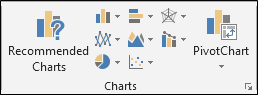
e) Berichte: – * Wir verwenden diese Option, um einen besseren Bericht auf der Grundlage der Entscheidungen zu erstellen, die wir für Unternehmen treffen. Dadurch wird der Bericht interaktiver und entzifferbarer.

f) Sparklines: – * Sparkline ist eine sehr knifflige und nützliche Option, die von Microsoft Excel hinzugefügt wurde. Anhand eines Bereichs können die Trends in einer einzelnen Zelle als Diagramme dargestellt werden. Wir haben 3 verschiedene Arten von Zellendiagrammen: – Linien-, Spalten- und Gewinn- / Verlustdiagramme.
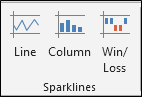
g) Filter: – * Wir verwenden diese Option, um Daten visuell zu filtern und Daten interaktiv zu filtern. Wir haben 2 Möglichkeiten: Slicer und Timeline. Wir verwenden Slicer, um das schnelle und einfachere Filtern von Tabellen, Pivot-Tabellen, Pivot-Diagrammen und Cube-Funktionen zu vereinfachen. Mit der Zeitleiste können Zeiträume schneller und einfacher ausgewählt werden, um Pivot-Tabellen, Pivot-Diagramme und Cube-Funktionen zu filtern.
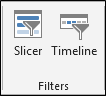
h) Links: –
-
Mit dieser Option erstellen wir den Link im Dokument für den schnellen Zugriff auf Webseiten und Dateien.
-
Wir können damit auch auf verschiedene Stellen im Dokument zugreifen.

-
Text: – * Wir verwenden diese Option, um das Textfeld, Kopf- und Fußzeile, Word Art, Signatur und Objekte einzufügen. Wir fügen ein Textfeld ein, um etwas im Bildformat zu schreiben. Wir verwenden Kopf- und Fußzeilenoptionen, um den Inhalt oben und unten auf der Seite zu platzieren. Wortkunst macht den Text stilvoll. Fügen Sie die Add Signature Lines ein, die die Person angeben, die sie signieren soll. Die Objektoption funktioniert für eingebettete Objekte wie Dokumente oder andere Dateien, die wir in das Dokument eingefügt haben.
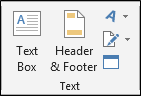
j) Symbole: – Wir verwenden diese Option, um die Symbole und die Gleichung einzufügen. Die Gleichung wird verwendet, um die allgemeinen mathematischen Gleichungen in Ihr Dokument einzufügen. Außerdem können wir mithilfe der mathematischen Symbole Gleichungen hinzufügen. Wir verwenden Symbole, um die Symbole einzufügen, die sich nicht auf der Tastatur befinden, und um die Gleichung zu erstellen, verwenden wir die Symbole von hier.
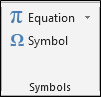
![]()
![]()
Wenn Ihnen unsere Blogs gefallen haben, teilen Sie sie Ihren Freunden auf Facebook mit. Sie können uns auch auf Twitter und Facebook folgen.
Wir würden gerne von Ihnen hören, lassen Sie uns wissen, wie wir unsere Arbeit verbessern, ergänzen oder innovieren und für Sie verbessern können. Schreiben Sie uns an [email protected] __